ASUS NX500, CZ9054 User Manual
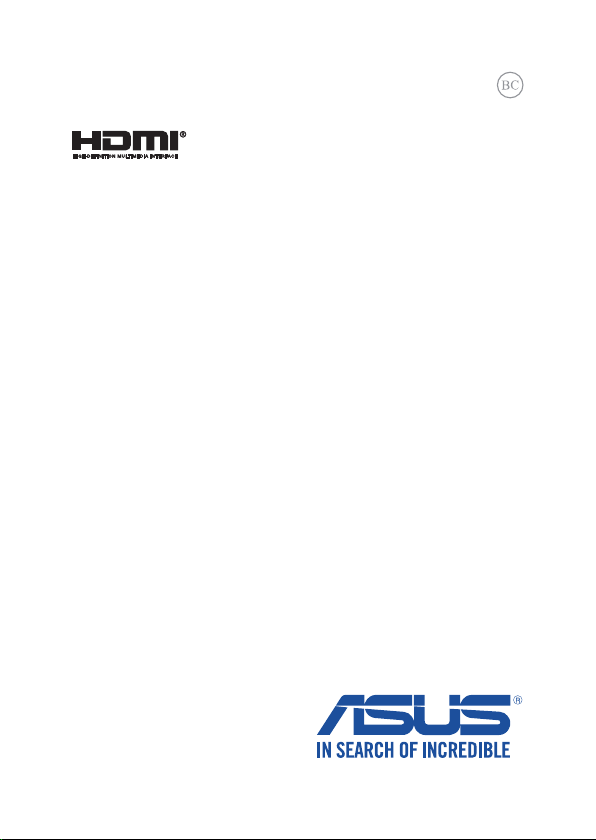
EE9054
Esimene väljaanne
Juuni 2014
Sülearvuti
Elektrooniline kasutusjuhend
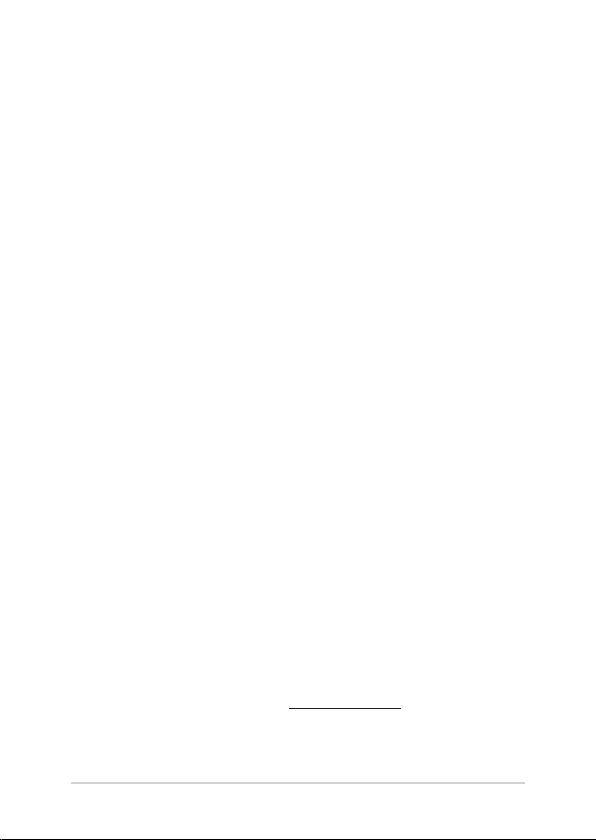
TEAVE AUTORIÕIGUSE KOHTA
Käesoleva kasutusjuhendi ühtegi osa, kaasa arvatud selles kirjeldatud tooteid ja tarkvara, ei tohi
paljundada, edastada, kopeerida, säilitada otsingusüsteemis ega tõlkida mistahes keelde mistahes
vormis, välja arvatud ostja poolt varundamise eesmärgil säilitatavad dokumendid, ilma ASUSTeK
COMPUTER INC. ("ASUS") kirjaliku loata.
ASUS VÄLJASTAB KASUTUSJUHENDI "NII, NAGU SEE ON", ILMA IGASUGUSE OTSESE VÕI KAUDSE
GARANTIITA, KAASA ARVATUD KAUDSED KAUBANDUSLIKKUSE VÕI KONKREETSEKS EESMÄRGIKS
SOBIVUSE GARANTIID VÕI TINGIMUSED. MITTE MINGIL JUHUL EI OLE ASUS, SELLE DIREKTORID,
AMETNIKUD, TÖÖTAJAD VÕI AGENDID VASTUTAVAD MINGITE KONKREETSETE, JUHUSLIKE VÕI KAUDSETE
KAHJUDE EEST (KAASA ARVATUD SAAMATA JÄÄNUD KASUMIGA SEOTUD KAHJUD, ÄRIAKTIIVSUSE
LANGUS, ANDMETE KADUMINE, ÄRITEGEVUSE PEATUMINE JMS), ISEGI KUI ASUST ON TEAVITATUD
SELLISTE KAHJUDE TEKKIMISE VÕIMALUSEST KÄESOLEVAS KASUTUSJUHENDIS VÕI TOOTEL ESINEVA VEA
TÕTTU.
Käesolevas kasutusjuhendis esinevad tootenimed ja ettevõtete nimed võivad, aga ei pruugi olla,
vastavate ettevõtete registreeritud kaubamärgid või autoriõigused ning neid kasutatakse ainult
selgitamise eesmärgil ja omanike huvides ilma kavatsuseta õigusi rikkuda.
KÄESOLEVAS KASUTUSJUHENDIS ESITATUD TEHNILSED ANDMED JA TEAVE ON ESITATUD TEAVITAMISEKS
NING NEID VÕIDAKSE IGAL AJAL ETTETEATAMATA MUUTA, MISTÕTTU EI OLE NEED ASUSELE SIDUVAD.
ASUS EI VÕTA MINGIT VASTUTUST KÄESOLEVAS KASUTUSJUHENDIS NING SELLES KIRJELDATUD
TOODETES JA TARKVARAS ESINEVATE VIGADE VÕI EBATÄPSUSTE EEST.
Autoriõigus © 2014 ASUSTeK COMPUTER INC. Kõik õigused on kaitstud.
VASTUTUSE PIIRAMINE
ASUSe vea korral või muu kohustuse tõttu võib teil tekkida õigus saada ASUSelt hüvitist. Sellisel juhul,
hoolimata ASUSele esitatud nõude alusest, ei vastuta ASUS enama kui kehavigastuste eest (kaasa
arvatud surm) ning kinnisvara ja materiaalse isikliku vara kahjustamise eest; või muud tegelike ja otseste
kahjude eest, mis on tekkinud garantiitingimustest tulenevate kohustustest mittetäitmisest; ning
hüvituse suurus on maksimaalselt kuni toote lepinguline hind.
ASUS hüvitab käesoleva garantii kohaselt teile ainult need kulud, kahjud või nõuded, mis põhinevad
lepingul, lepinguvälisel kahjul või lepingurikkumisel.
See piirang kehtib ka ASUSe tarnijatele ja edasimüüjatele. See on maksimum, mille eest ASUS, selle
tarnijad ja teie edasimüüja ühiselt vastutavad.
ASUS EI OLE MINGITEL TINGIMUSTEL JÄRGNEVA EEST VASTUTAV: (1) KOLMANDATE OSAPOOLTE
KAHJUNÕUDED TEILE; (2) TEIE ANDMETE KADUMINE VÕI KAHJUSTUMINE; VÕI (3) SPETSIAALSED,
JUHUSLIKUD VÕI KAUDSED KAHJUD VÕI MAJANDUSLIKUD KAUDSED KAHJUD (KAASA ARVATUD
KASUMI VÕI SÄÄSTUDE KAOTAMINE), ISEGI KUI ASUST, TEMA TARNIJAID VÕI TEIE EDASIMÜÜJAT ON
SELLISEST VÕIMALUSEST TEAVITATUD.
TEENINDUS JA TUGITEENUS
Külastage meie mitmekeelset veebilehte aadressil http://support.asus.com
2
Sülearvuti Elektrooniline kasutusjuhend
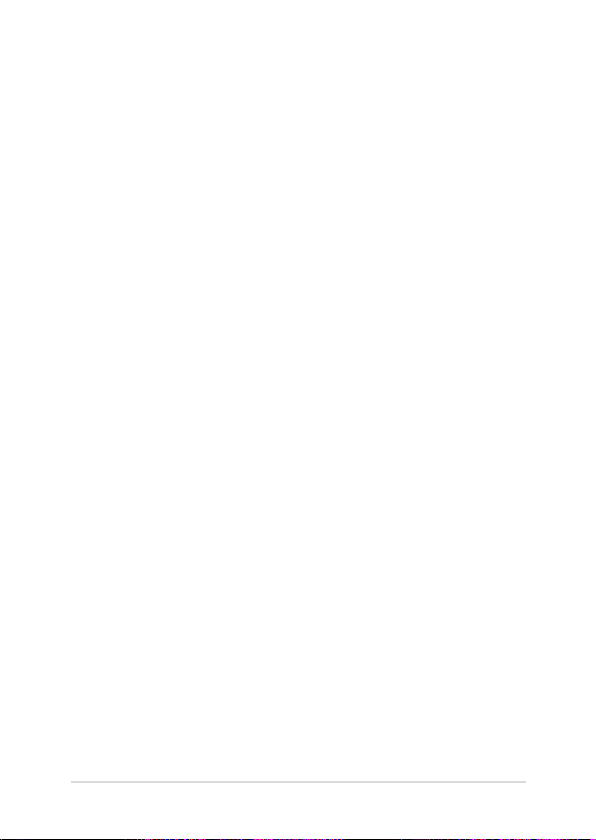
Sisukord
Sisukord .........................................................................................................................3
Teave juhendi kohta .................................................................................................7
Juhendis kasutatavad märksõnad ............................................................................ 8
Ikoonid................................................................................................................................ 8
Tüpograafia .......................................................................................................................8
Ettevaatusabinõud ....................................................................................................9
Sülearvuti kasutamine .................................................................................................. 9
Sülearvuti hooldamine ................................................................................................. 10
Nõuetekohane kasutusest kõrvaldamine .............................................................. 11
1. peatükk. Arvuti koostisosad
Sülearvuti osade ülevaade .....................................................................................14
Vaade ülevalt ....................................................................................................................14
Osade ülevaade ............................................................................................................... 17
Vaade vasakult .................................................................................................................18
Esikülg ................................................................................................................................. 20
2. peatükk. Sülearvuti kasutamine
Alustamine ...................................................................................................................22
Sülearvuti laadimine. .....................................................................................................22
Tõstke ekraani paneel üles. .........................................................................................24
Vajutage toitenuppu. .....................................................................................................24
Välisseadmete ühendamine ..................................................................................25
Välise kuvariga ühendamine ...................................................................................... 25
Puutetundlikul ekraanil ja puuteplaadil kasutatavad liigutused..............26
Viibete kasutamine puuteekraanil ........................................................................... 26
Viibete kasutamine puuteplaadil .............................................................................. 30
Klaviatuuri kasutamine ............................................................................................37
Funktsiooniklahvid ......................................................................................................... 37
Windows® 8.1 klahvid ................................................................................................... 38
Sülearvuti Elektrooniline kasutusjuhend
3
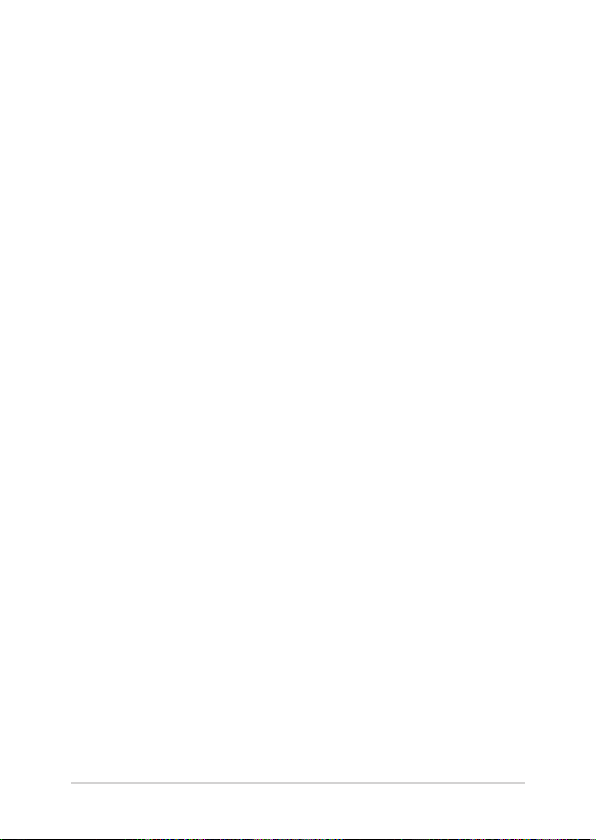
3. peatükk. Töötamine operatsioonisüsteemiga Windows® 8.1
Esmakordne käivitamine.........................................................................................40
Windows® UI ...............................................................................................................41
Start Screen (Käivitusvaade) ....................................................................................... 41
Tööpunktid ....................................................................................................................... 42
Start-nupp ......................................................................................................................... 45
Käivituskuva kohandamine .........................................................................................47
Töötamine Windows®-rakendustega .................................................................48
Rakenduste käivitamine ............................................................................................... 48
Rakenduste kohandamine .......................................................................................... 48
Juurdepääs aknale Apps (Rakendused) ................................................................. 51
Külgriba "Charms bar" ................................................................................................... 53
Plõksamisfunktsioon ..................................................................................................... 56
Teised klaviatuuri otseteed ....................................................................................58
Ühenduse loomine traadita võrkudega ............................................................60
Wi-Fi ..................................................................................................................................... 60
Bluetooth ........................................................................................................................... 61
Lennurežiim ...................................................................................................................... 62
Ühendamine traadita võrkudesse .......................................................................63
Dünaamilise IP/PPPoE võrguühenduse konfigureerimine .............................. 63
Staatilise IP-võrguühenduse konfigureerimine ................................................... 64
Sülearvuti välja lülitamine ......................................................................................65
Sülearvuti lülitamine puhkerežiimi .......................................................................... 65
Windows® 8.1 lukustuskuva ..................................................................................66
Lukustuskuval toimige järgmiselt ............................................................................. 66
Lukustuskuva kohandamine ...................................................................................... 67
4
Sülearvuti Elektrooniline kasutusjuhend
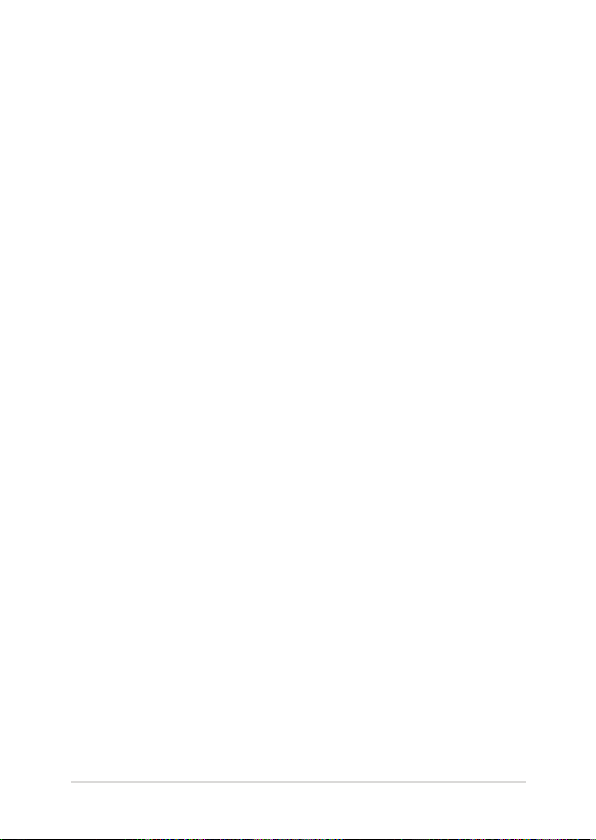
4. peatükk. Käivituseelne enesetest (POST)
Käivituseelne enesetest (POST) ............................................................................ 70
POST-i kasutamine BIOS-isse sisenemiseks ja tõrkeotsinguks ....................... 70
BIOS ................................................................................................................................70
BIOS-isse sisenemine ..................................................................................................... 70
BIOS-i sätted ..................................................................................................................... 71
Tõrkeotsing ..................................................................................................................81
Arvuti värskendamine ................................................................................................... 81
Arvuti lähtestamine ....................................................................................................... 82
Täpsemad suvandid ...................................................................................................... 83
Nipid ja KKK
Kasulikke nõuandeid ................................................................................................86
Riistvara KKK ................................................................................................................87
Tarkvara KKK ................................................................................................................90
Lisad
DVD-ROM-ajami informatsioon (ainult valitud mudelitel) .............................. 94
Blu-ray ROM-ajami teave (ainult valitud mudelitel) ...........................................96
Sisemise modemi vastavus ......................................................................................... 96
Ülevaade ............................................................................................................................ 97
Võrguga ühilduvuse deklaratsioon .......................................................................... 97
Kõneväline seade ............................................................................................................97
Föderaalse Sidekomisjoni (FCC) avaldus ................................................................99
FCC hoiatus raadiosagedusega kokkupuute kohta ...........................................100
Declaration of Conformity (R&TTE direktiiv 1999/5/EÜ)................................... 101
CE märgis ........................................................................................................................... 101
Sülearvuti Elektrooniline kasutusjuhend
5
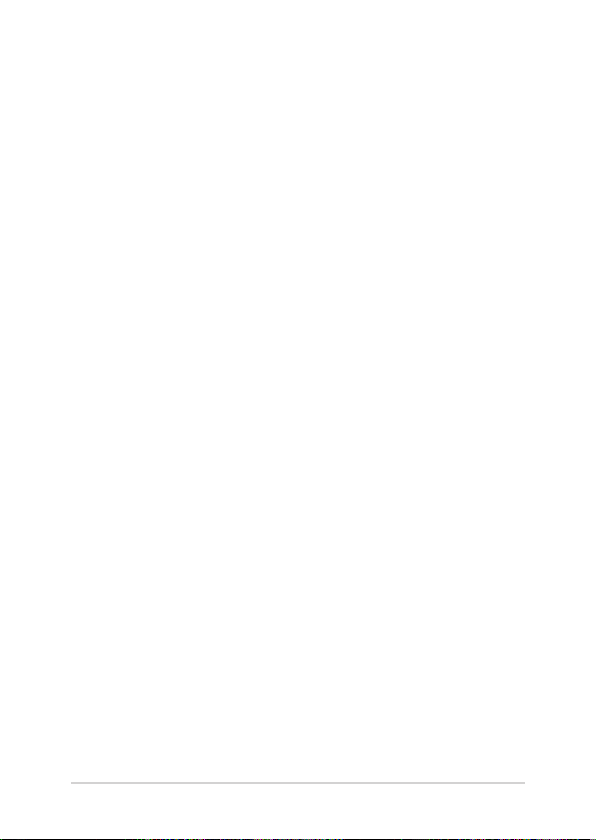
Traadita töökanal erinevatele domeenidele .........................................................102
Prantsusmaa on piiranud traadita sagedusribasid ............................................. 102
UL ohutusteave ............................................................................................................... 104
Elektriohutusnõuded .................................................................................................... 105
TV tüüneriga seotud teated ........................................................................................ 105
REACH ................................................................................................................................. 105
Macrovision Corporation'i tootekohane teatis ....................................................105
Kuulmiskahjustuste vältimine .................................................................................... 105
Põhjamaade hoiatused (liitiumioonakudele) ....................................................... 106
Optilise kettaajami ohutusteave ............................................................................... 107
CTR 21 kinnitus (sisseehitatud modemiga Notebook PC-le) .......................... 108
ENERGY STARiga ühilduv toode ................................................................................110
Euroopa Liidu ökokleebis ............................................................................................ 110
Vastavus globaalsetele keskkonnanõuetele ja deklaratsioon ........................111
ASUS taasringlus / Tootetagastus ............................................................................. 111
6
Sülearvuti Elektrooniline kasutusjuhend
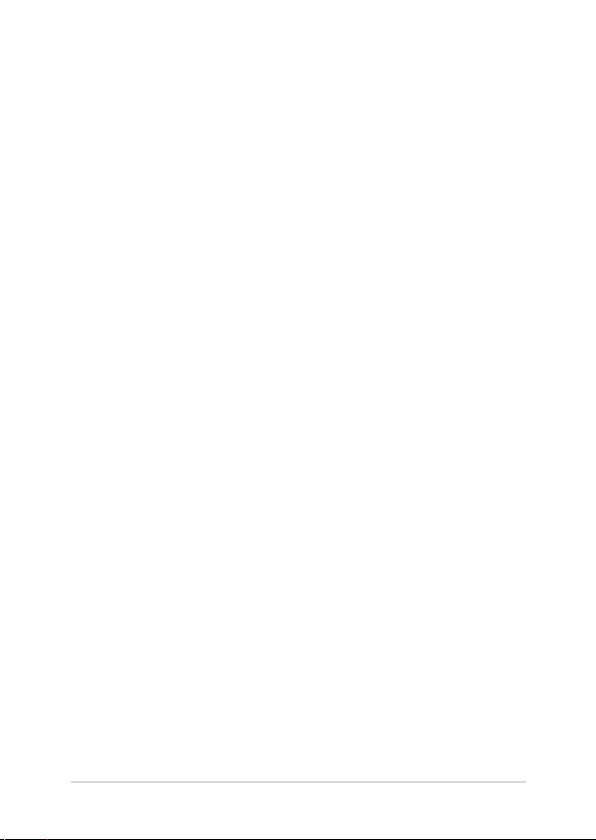
Teave juhendi kohta
Käesolev juhend sisaldab teavet teie sülearvuti riist- ja tarkvara
funktsioonide kohta ja sisaldab järgmisi korraldatuna järgmistesse
peatükkidesse:
1. peatükk. Arvuti koostisosad
Selles peatükis on kirjeldatud sülearvuti riistvara üksikosi.
2. peatükk. Sülearvuti kasutamine
Selles peatükis on kirjeldatud sülearvuti üksikosade kasutamist.
3. peatükk. Töötamine operatsioonisüsteemiga Windows® 8.1
Selles peatükis on esitatud ülevaade operatsioonisüsteemi
Windows® 8.1 kasutamisest sülearvutis.
4. peatükk. Käivituseelne enesetest (POST)
Selles peatükis on kirjeldatud käivituseelse enesetesti kasutamist
sülearvuti sätete muutmiseks.
Nipid ja KKK
Sellest peatükist leiate soovitusi ning riist- ja tarkvara
puudutavaid korduma kippuvaid küsimusi, mis aitavad teil oma
sülearvutit hooldada ja selle lihtsamaid probleeme lahendada.
Lisad
Selles osas on sülearvuti kohta kehtivad hoiatused ja
ohutusteatised.
Sülearvuti Elektrooniline kasutusjuhend
7
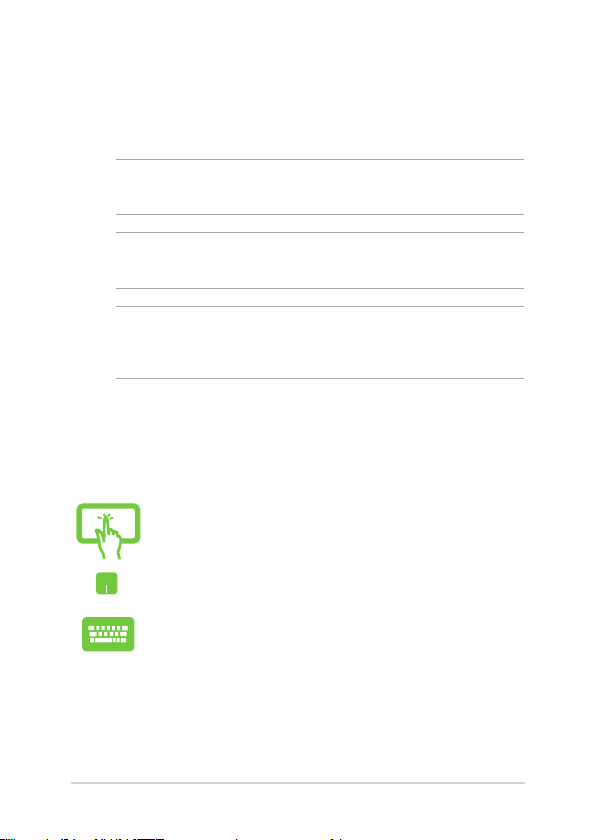
Juhendis kasutatavad märksõnad
Tähtsa teabe esiletõstmiseks on selles juhendis oluline tekstiosa esitatud
esitatud järgmiselt.
OLULINE! See teade sisaldab olulist teavet, mida tuleb toimingu
lõpuleviimiseks järgida.
MÄRKUS. See teade sisaldab lisateavet ja täiendavaid näpunäiteid, mis
aitavad toiminguid lõpule viia.
HOIATUS! See teade sisaldab olulist teavet, mida tuleb järgida, et tagada
turvalisus oluliste toimingute lõpuleviimisel ning vältida sülearvuti
andmete ja komponentide kahjustamist.
Ikoonid
Alltoodud ikoonid näitavad, missugust seadet saab kasutada tööjada
või protseduuride tegemiseks sülearvutis.
= Kasutage puutetundlikku ekraani.
= Kasutage puuteplaati.
= Kasutage klaviatuuri.
Tüpograaa
Paks = Osutab menüüle või üksusele, mis tuleb valida.
Kursiiv = See osutab klahvidele, mida tuleb klaviatuuril vajutada.
8
Sülearvuti Elektrooniline kasutusjuhend
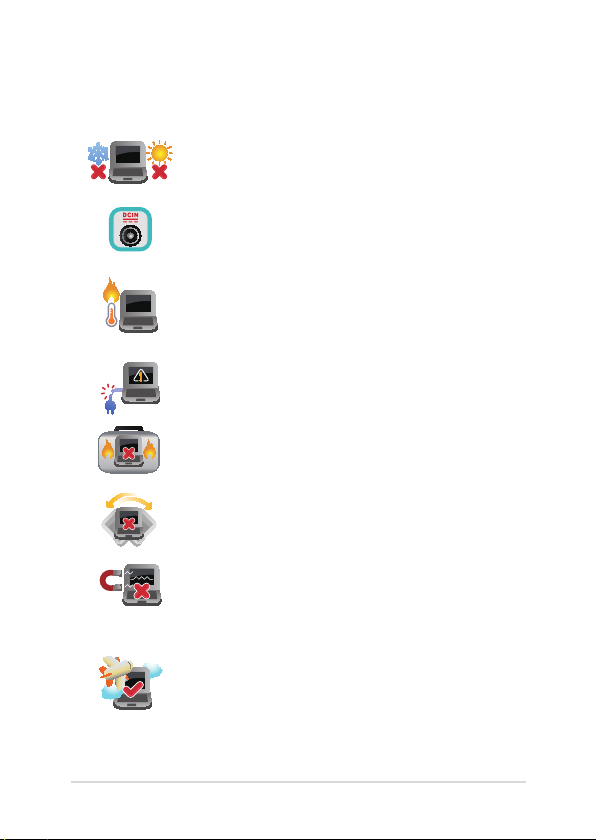
Ettevaatusabinõud
Sülearvuti kasutamine
Seda sülearvutit tohib kasutada ümbritseva
keskonna temperatuuril 5 °C (41 °F) kuni 35 °C (95 °F).
Vaadake sülearvuti põhjal asuvat silti ja veenduge,
et toiteplokk vastab teie toitevõrgu pingele.
ÄRGE hoidke sülearvutit süles ega mis tahes
kehaosa lähedal, et vältida ebamugavustunnet
või vigastusi, mis võivad tekkida kuuma pinnaga
kokkupuutumisel.
ÄRGE kasutage vigastatud toitejuhtmeid, tarvikuid
ja välisseadmeid.
Ärge teisaldage sisselülitatud sülearvutit ega
katke seda materjalidega, mis võivad halvendada
õhuringlust.
Ärge pange sülearvutit ebatasasele või
ebastabiilsele tööpinnale.
Võite saata oma sülearvuti läbi lennujaama
röntgenmasina (kus esemed paigutatakse
konveierlindile), kuid vältige seadme kokkupuudet
magnetdetektorite ja metalliotsijatega.
Võtke ühendust lennuettevõttega, et saada teavet
lennu ajal saadaolevate teenuste ja kehtivate
piirangute kohta, mida tuleb järgida sülearvuti
kasutamisel lennukis.
Sülearvuti Elektrooniline kasutusjuhend
9
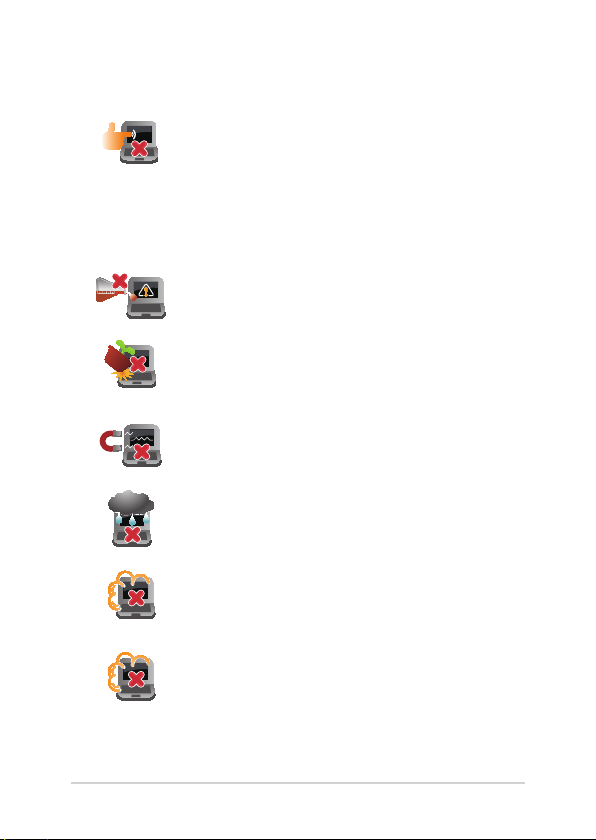
Sülearvuti hooldamine
Enne sülearvuti puhastamist ühendage
vahelduvvoolu toide lahti (kui see on ühendatud)
ja eemaldage aku. Kasutage puhastamiseks puhast
käsna või seemisnahast lappi, mis on niisutatud
mittesöövitava puhastusvahendi ja vähese sooja
veega. Eemaldage sülearvutilt liigne niiskus kuiva
lapiga.
Ärge kasutage sülearvutil ega selle läheduses
tugevaid lahusteid, näiteks vedeldeid, benseeni või
muid kemikaale.
Ärge pange sülearvuti peale mingeid esemeid.
Ärge laske sülearvutil sattuda kokkupuutesse
tugeva magnet- või elektriväljaga.
Ärge kasutage ega jätke sülearvutit vedelike
lähedusse, vihma kätte ja niiskesse kohta.
Ärge jätke sülearvutit tolmusesse keskkonda.
Ärge kasutage sülearvutit gaasilekete läheduses.
10
Sülearvuti Elektrooniline kasutusjuhend
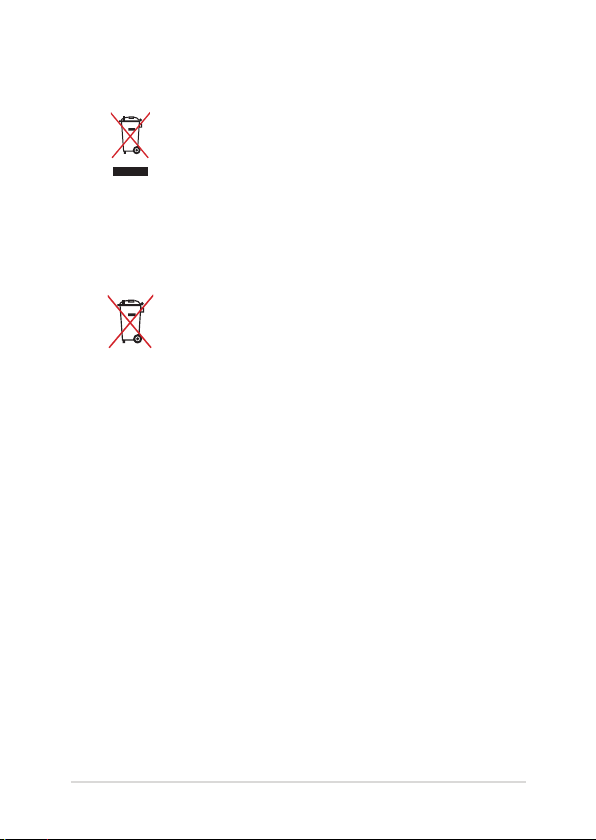
Nõuetekohane kasutusest kõrvaldamine
ÄRGE visake sülearvutit olmeprügi hulka. Selle
toote valmistamisel on kasutatud materjale, mis
on korduvkasutatavad ja ümbertöödeldavad.
Läbikriipsutatud ratastega prügikasti sümbol
näitab, et toodet (elektrilist või elektroonilist
seadet ning elavhõbedat sisaldavat nööppatareid)
ei tohi olmeprügi hulka visata. Vt kohalikke
elektroonikatoodete kõrvaldamise eeskirju.
ÄRGE visake kasutuselt kõrvaldatud akut olmeprügi
hulka. Läbikriipsutatud ratastega prügikasti sümbol
näitab, et akut ei tohi olmeprügi hulka visata.
Sülearvuti Elektrooniline kasutusjuhend
11
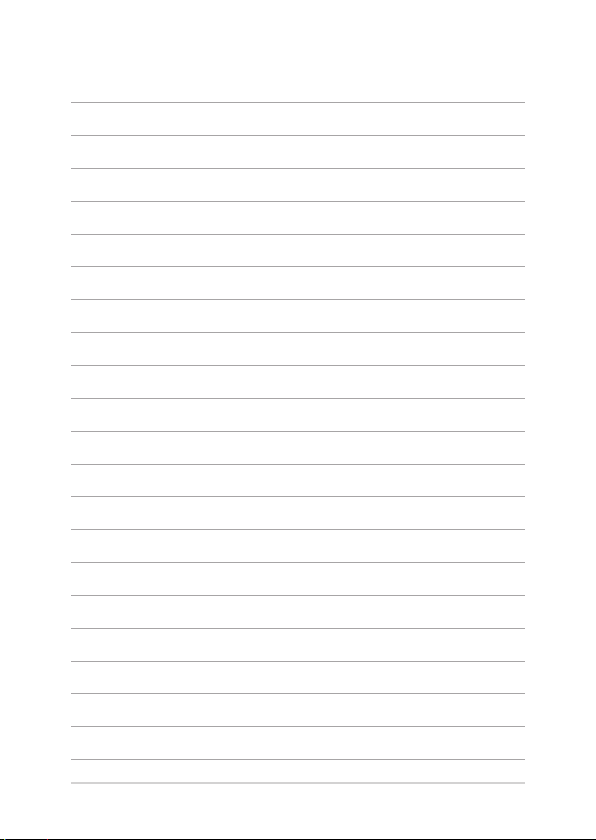
12
Sülearvuti Elektrooniline kasutusjuhend
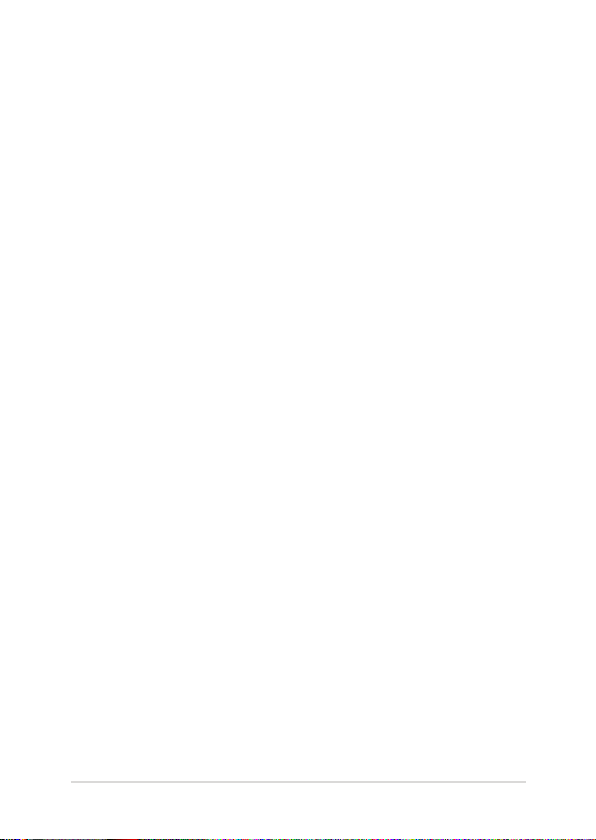
1. peatükk. Arvuti koostisosad
Sülearvuti Elektrooniline kasutusjuhend
13
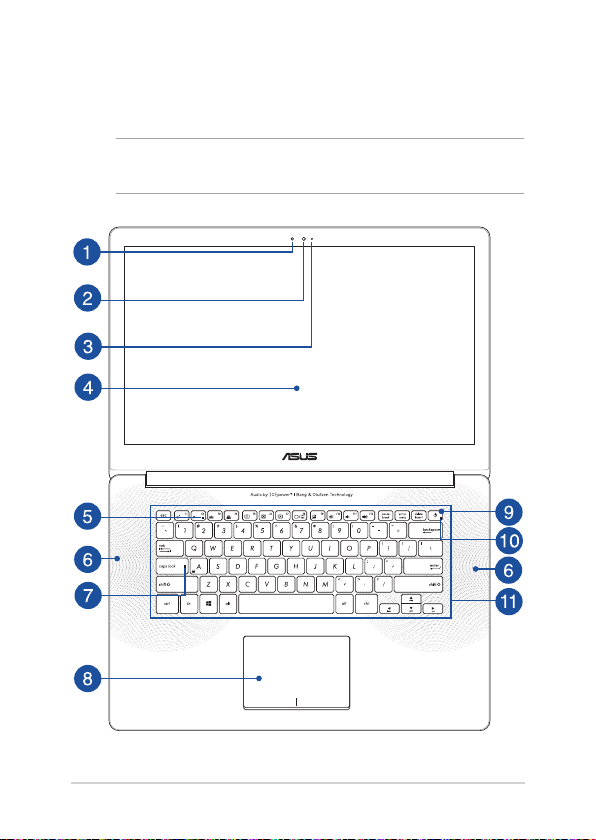
Sülearvuti osade ülevaade
Vaade ülevalt
MÄRKUS. Klaviatuuri paigutus võib regiooniti või riigiti siinesitatust
erineda. Sülearvuti välimus võib oleneda ka sülearvuti mudelist.
14
Sülearvuti Elektrooniline kasutusjuhend
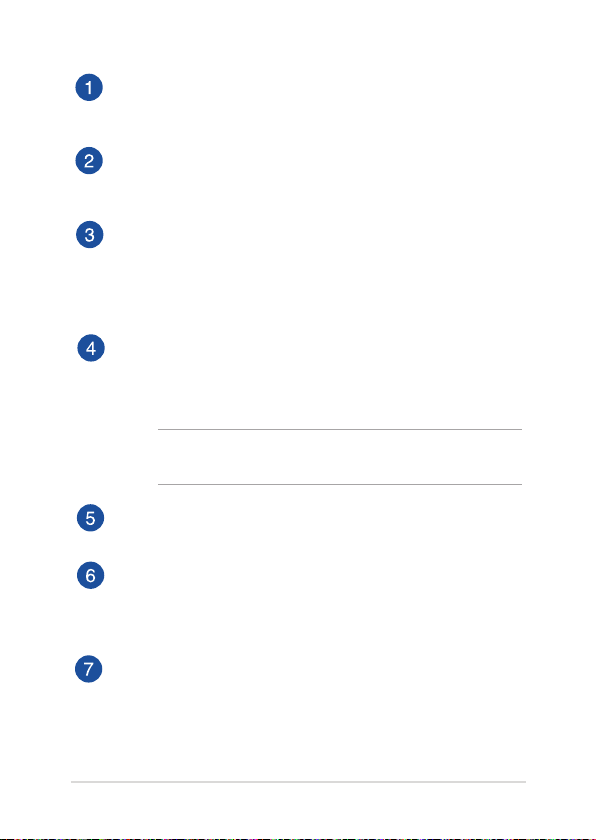
Kaamera indikaator
Kaamera indikaator näitab, millal siseehitatud kaamera on
kasutusel.
Kaamera
Sisseehitatud kaamera võimaldab sülearvutiga pildistada ja
videoid salvestada.
Ümbritseva valguse andur
Ümbritseva valguse andur tuvastab ümbritseva valguse
intensiivsuse. See võimaldab süsteemil automaatselt
reguleerida ekraani heledust, sõltuvalt ümbritseva keskkonna
valgustustingimustest.
Puutetundlik ekraan
Kõrglahutusega puuteekraan võimaldab sülearvutis vaadata
suurepäraseid pilte, videoid ja muid multimeediafaile. Lisaks
võimaldab ekraan sülearvutit juhtida puuteliigutuste abil.
MÄRKUS. Lisateavet vaadake käesoleva kasutusjuhendi osast
Puutetundlikul ekraanil ja puuteplaadil kasutatavad liigutused.
Lennurežiimi märgutuli
Märgutuli põleb, kui sülearvutis on aktiveeritud lennurežiim.
Kõlarid
Helifaile saate kuulata sülearvutisse sisseehitatud kõlarite kaudu.
Heliomadusi saab selles sülearvutis seadistada
tarkvara-põhiselt.
Suurtäheluku indikaator
See indikaator süttib, kui suurtäheluku funktsioon on
aktiveeritud. Suurtäheluku kasutamine võimaldab sisse tippida
suurtähti (nt A, B, C) sülearvuti klaviatuuriga.
Sülearvuti Elektrooniline kasutusjuhend
15
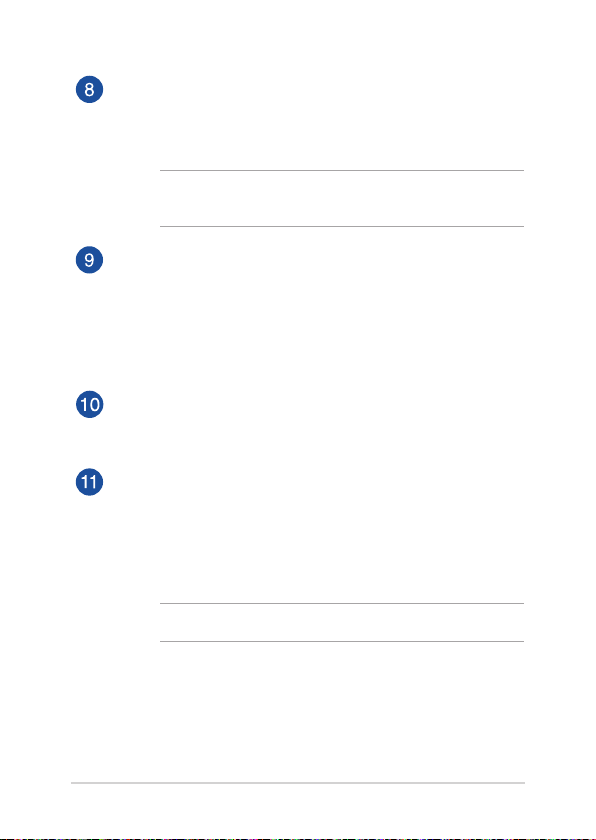
Puuteplaat
Puuteplaat võimaldab ekraanikuval navigeerimiseks kasutada
mitme sõrmega tehtavaid libistavaid liigutusi, mida kasutaja
õpib intuitiivselt tegema. See jäljendab tavahiire funktsioone.
MÄRKUS. Lisateavet leiate käesoleva kasutusjuhendi lõigust
Viibete kasutamine puuteplaadil.
Toitenupp
Vajutage toitenuppu, et sülearvuti sisse või välja lülitada. Saate
toitenuppu kasutada ka selleks et lülitada sülearvuti puhke- või
hiberneerimisrežiimi ja neid režiime välja lülitada.
Kui sülearvuti on blokeeritud, vajutage toitenuppu ja hoidke
seda all umbes neli (4) sekundit, kuni sülearvuti lülitub välja.
Toiteindikaator
Toiteindikaator süttib, kui sülearvuti on sisse lülitatud ning vilgub
aeglaselt, kui sülearvuti on puhkerežiimis.
Klaviatuur
QWERTY paigutusega klaviatuur on varustatud mugava
vajutussügavusega täissuurte klahvidega. See võimaldab
kasutada ka funktsiooniklahve, tagab kiire juurdepääsu
operatsioonisüsteemile Windows® ja kontrollib multimeediumi
funktsioone.
MÄRKUS. Klaviatuuri paigutus erineb mudeliti või riigiti.
16
Sülearvuti Elektrooniline kasutusjuhend
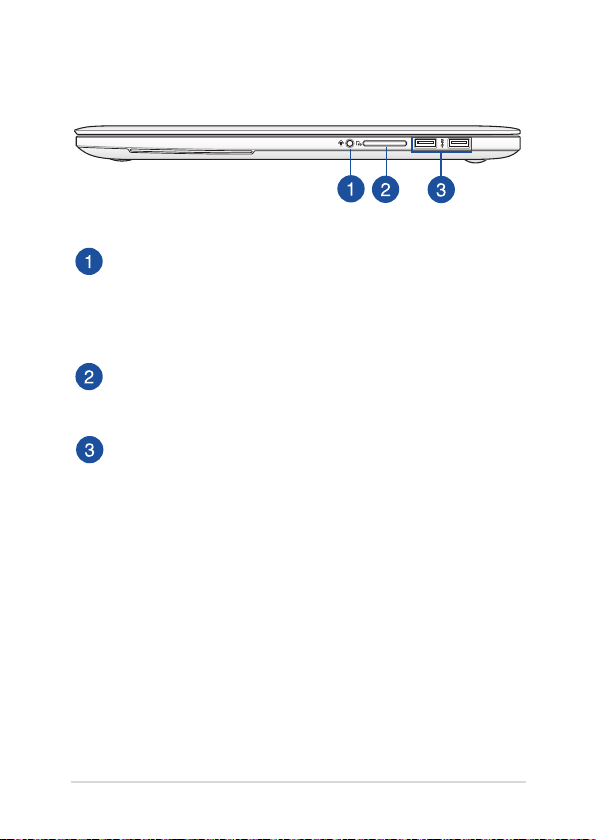
Osade ülevaade
Kõrvaklappide väljundi / mikrofoni sisendi kombineeritud
pistikupesa
See pesa võimaldab ühendada sülearvuti võimendatud kõlarite
või kuularitega. Seda pesa saab kasutada ka välise mikrofoni
ühendamiseks sülearvutiga.
Mälukaardilugeja
Sülearvutil on ühekohaline sisseehitatud mälukaardilugeja
pesa, mis toetab kaardivorminguid SD.
USB 3.0 pesa
See universaalse järjestiksiini 3.0 (USB 3.0) pesa tagab
andmeedastuskiiruse kuni 5 Gbit/s ja on ühilduv varasemate
vesioonidega kuni USB 2.0.
Sülearvuti Elektrooniline kasutusjuhend
17
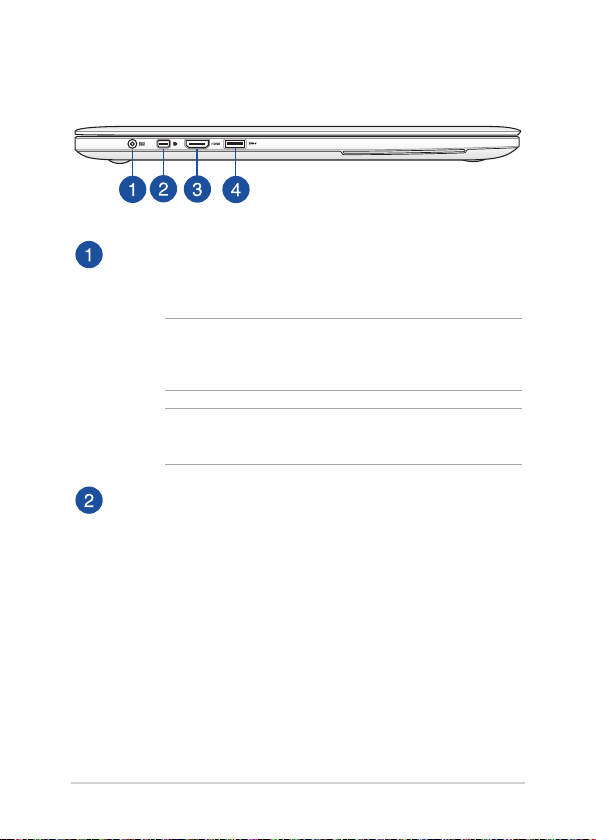
Vaade vasakult
Toite pistikupesa (alalisvool)
Ühendage komplektis oleva toiteploki pistik sellesse pessa, et
laadida akut ja anda sülearvutile võigutoide.
HOIATUS! Toiteplokki võib kasutamisel kuumeneda. Ärge katke
toiteplokki kinni ja hoidke toitevõrku ühendatud toiteplokk oma
kehast eemal.
OLULINE! Kasutage ainult seadme komplektis olevat toiteplokki,
et akut laadida ja anda sülearvutile toitepinge.
Liides Mini DisplayPort
VGA-adapter võimaldab ühendada sülearvuti välise DisplayPort,
VGA-, DVI- või HDMI-kuvariga.
18
Sülearvuti Elektrooniline kasutusjuhend
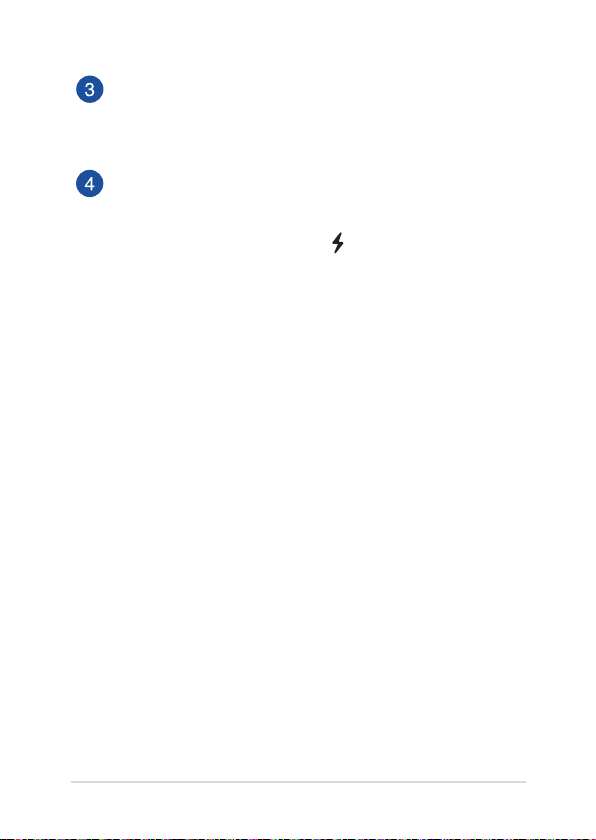
HDMI pesa
See pesa on kõrglahutusega multimeediumiliidese (HDMI)
pistiku jaoks ja on HDCP-ühilduv HD DVD, Blu-ray ja muu
kaitstud sisu esitamiseks.
USB 3.0 pesa funktsiooniga USB Charger+
See universaalse järjestiksiini 3.0 (USB 3.0) pesa tagab
andmeedastuskiiruse kuni 5 Gbit/s ja on ühilduv varasemate
vesioonidega kuni USB 2.0. Ikoon osutab pordi funktsioonile
USB Charger+, mis tähendab, et selle pordi kaudu saab
mobiilseadmeid laadida isegi siis, kui sülearvuti on välja
lülitatud.
Sülearvuti Elektrooniline kasutusjuhend
19
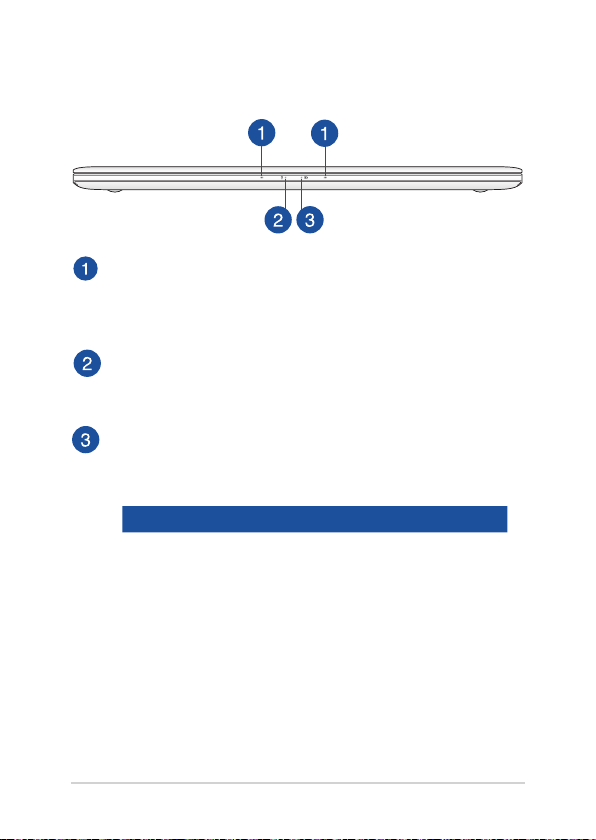
Esikülg
Liitmikrofonid
Liitmikrofonid on varustatud kaja elimineerimise,
müraeemalduse ja kiire moodustamise funktsioonidega, tagades
parema häältuvastusvõime ja helisalvestuse kvaliteedi.
Toiteindikaator
Toiteindikaator süttib, kui sülearvuti on sisse lülitatud ning vilgub
aeglaselt, kui sülearvuti on puhkerežiimis.
Kahevärviline aku laadimisindikaator
Kahevärviline LED-indikaator annab aku laadimisoleku kohta
järgmist visuaalset teavet. Vt üksikasju järgmisest tabelist.
Värv Olek
Pidev roheline Sülearvuti on ühendatud pistikupessa,
Pidev oranž Sülearvuti on ühendatud pistikupessa,
Indikaator on
kustunud
akut laaditakse ja aku täituvus on
vahemikus 95% kuni 100%.
akut laaditakse ja aku täituvus on alla
95%.
Sülearvuti töötab akurežiimis ja aku
täituvus on vahemikus 10% kuni
100%.
20
Sülearvuti Elektrooniline kasutusjuhend
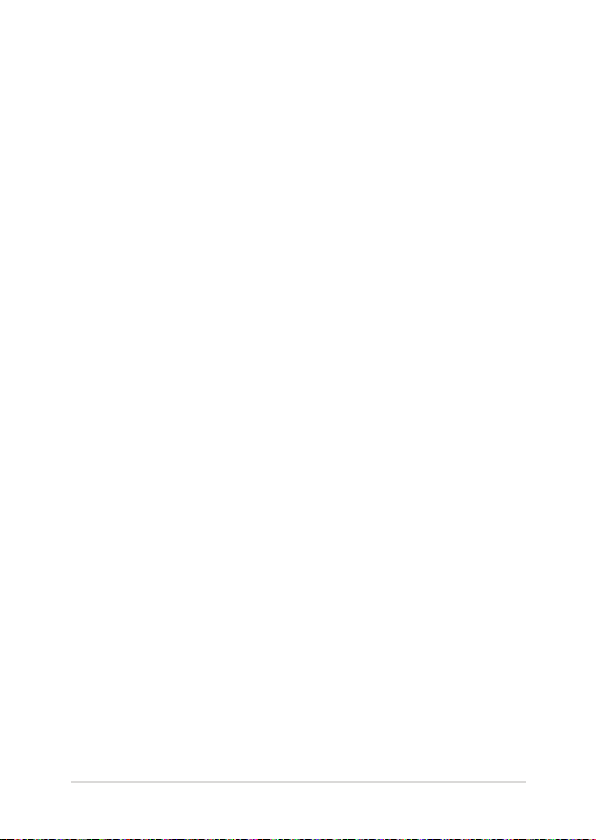
2. peatükk. Sülearvuti kasutamine
Sülearvuti Elektrooniline kasutusjuhend
21
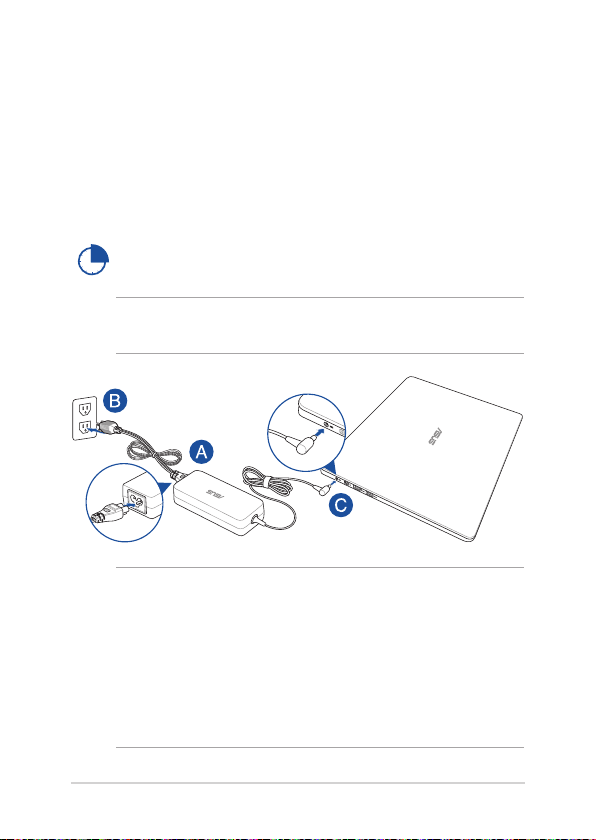
Alustamine
Sülearvuti laadimine.
A. Ühendage vahelduvvoolukaabel AC/DC toitplokiga.
B. Ühendage vahelduvvoolu toiteplokk toitevõrguga 100 V ~ 240 V.
C. Ühendage alalisvoolu toiteploki pistik sülearvuti sisendiga (DC).
Laadige sülearvutit 3 tundi, enne kui hakkate seda
esmakordselt akurežiimis kasutama.
MÄRKUS. Toiteplokk võib välimuselt erineda, sõltuvalt mudelist ja
piirkonnast.
OLULINE!
Teave toiteploki kohta:
- Toitepinge: vahelduvvool 100–240 v
- Toitepinge sagedus: 50–60 hz
- Nimiväljundvool: 6,67 a (130 w)
- Nimiväljundpinge: alalisvool 19.5 v
22
Sülearvuti Elektrooniline kasutusjuhend
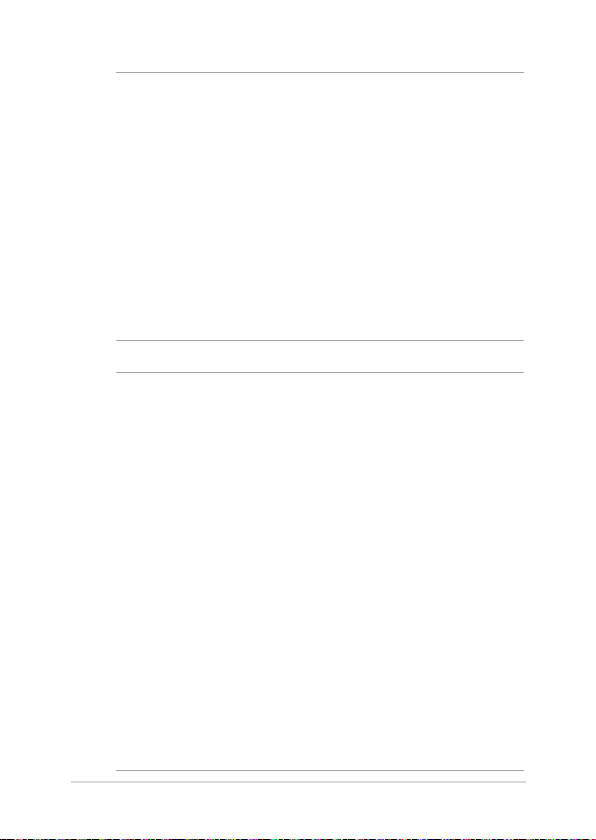
OLULINE!
• Tehkekindlakssisendi/väljundinimiandmeteasukohtsülearvutil
ja veenduge, et andmesildil toodud parameetrid vastavad adapteri
sisendi/väljundi nimiandmetele. Mõnedel sülearvuti mudelitel võib
olla, sõltuvalt tootekoodist, mitu erinevat väljundvoolu parameetrit.
• Enneesmakordsetsisselülitamistveenduge,etsülearvution
ühendatud toiteplokiga. Soovitame tungivalt sülearvuti toiteploki
ühendada maandusega varustatud pistikupesaga.
• Pistikupesapeabolemahästiligipääsetavningasetsemasülearvuti
lähedal.
• Sülearvutieemaldamisekspeamisesttoiteallikasttõmmakesülearvuti
toitepistik pistikupesast välja.
HOIATUS!
Sülearvuti akut puudutavad ettevaatusabinõud.
• SeadmesolevatakutonlubatudseadmesteemaldadaainultASUSe
volitatud tehnikutel.
• Akuseadmesteemaldaminevõilahtivõtminevõibkaasatuua
tuleohu või kemikaalide tekitatud söövitusi.
• Hoiatussiltidejärgimineonteieisiklikuturvalisusehuvides.
•
Kui asendada aku vale tüüpi akuga, võib tekkida plahvatusoht.
• Mittepõletada!
• Sülearvutiakuklemmidelühistamineonkeelatud.
• Akulahtivõtminejakokkupanekonkeelatud.
• Kuiavastatelekke,ärgeakutenamkasutage.
• Akujaselleosadtulebnõuetekohaseltringlussevõttavõi
kõrvaldada.
• Hoidkeakujamuudväiksemadosadlastelekättesaamatult.
Sülearvuti Elektrooniline kasutusjuhend
23
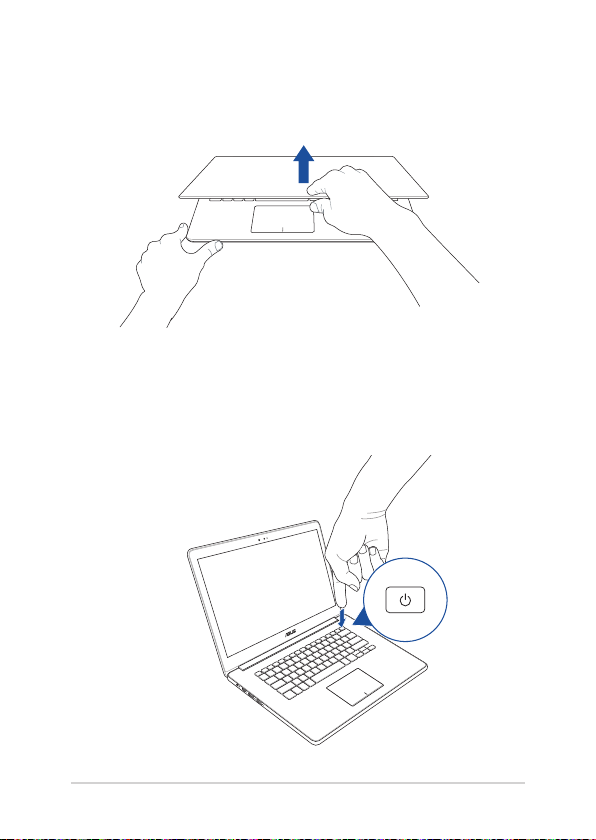
Tõstke ekraani paneel üles.
Vajutage toitenuppu.
24
Sülearvuti Elektrooniline kasutusjuhend
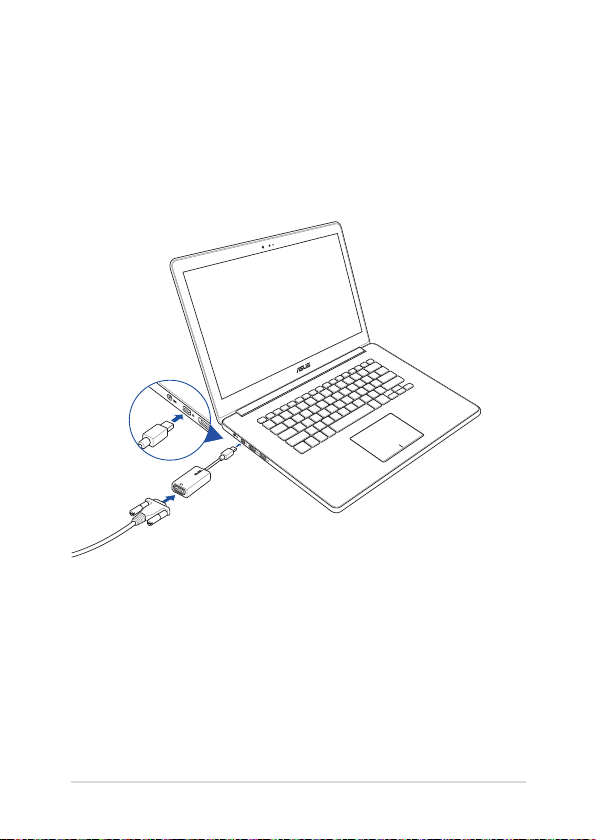
Välisseadmete ühendamine
Välise kuvariga ühendamine
Ühendage ühilduv VGA-adapter sülearvutiga kasutades VGA-kaablit, et
näidata ekraanikuva välise kuvari ekraanil. Ühendage sülearvuti välise
kuvariga vastavalt järgmisele joonisele.
VGA-adapter
VGA-kaabel
Sülearvuti Elektrooniline kasutusjuhend
25
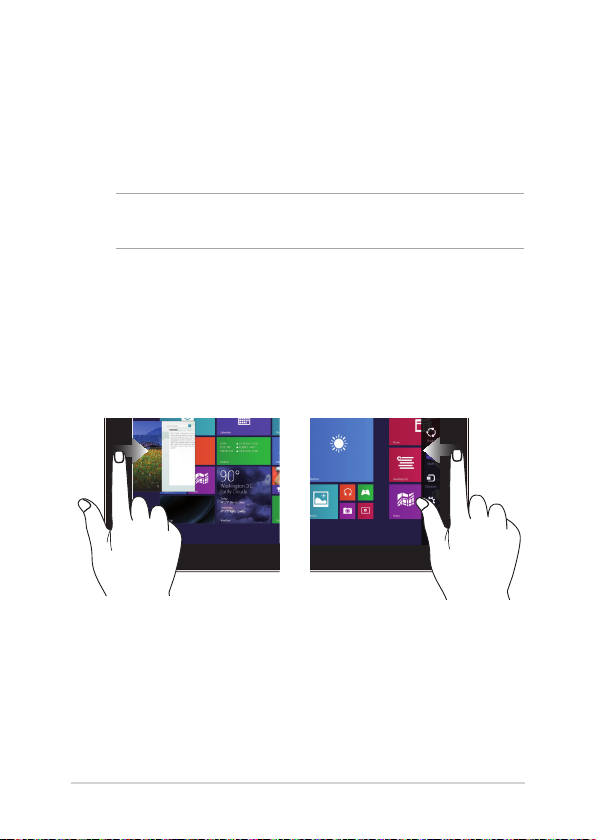
Puutetundlikul ekraanil ja puuteplaadil kasutatavad liigutused
Liigutused võimaldavad käivitada programme ja saada juurdepääsu
sülearvuti sätetele. Tehes käeliigutusi puuteekraanil ja puuteplaadil,
juhinduge alljärgmistest illustratsioonidest.
MÄRKUS. Järgmised ekraanipildid on näitlikud. Puuteekraani välimus
võib mudelist olenevalt olla teistsugune.
Viibete kasutamine puuteekraanil
Viibete abil saab sülearvutis programme käivitada ja muuta selle sätteid.
Funktsioonide aktiveerimiseks võite sülearvuti puuteekraanil kasutada
järgmisi viipeid.
Svaipimine vasakust servast Svaipimine paremast servast
Svaipige ekraani vasakust servast,
et töötavate app'ide järjestust
muuta.
26
Svaipige ekraani paremast
servast, et käivitada külgriba
Charms bar.
Sülearvuti Elektrooniline kasutusjuhend
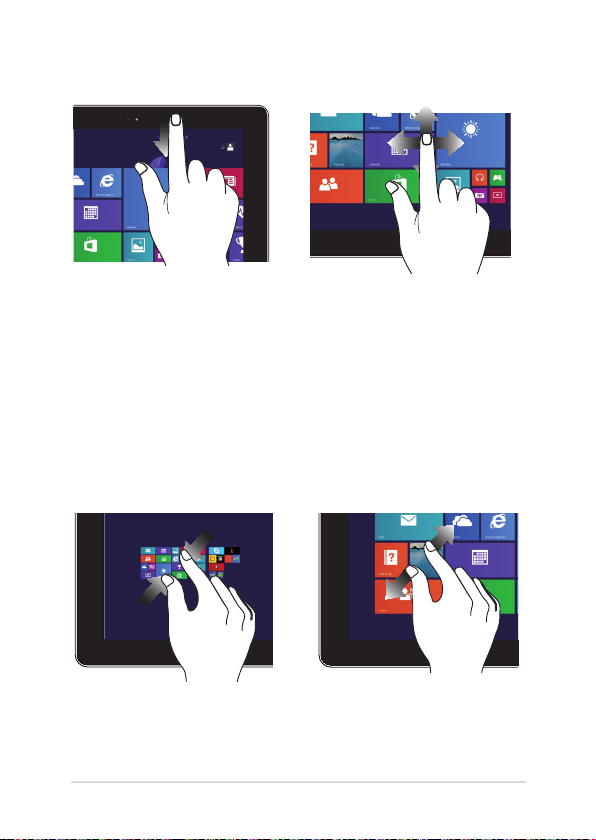
Svaipimine ülaservast Sõrme libistamine
• OllesekraanilStart,svaipige
ekraani ülaservast, et
kuvada riba Customize
(Kohandamisriba).
Libistage oma sõrme üles ja alla
kerimiseks ning libistage oma
sõrme, et lükata ekraan vasakule
või paremale.
• App'ikasutamiselsvaipige
ekraani ülaservast, et kuvada
selle menüü.
Suumi välja Suumi sisse
Viige kaks sõrme puutepaneelil
kokku.
Sülearvuti Elektrooniline kasutusjuhend
Lükake kaks sõrme
puutepaneelil laiali.
27
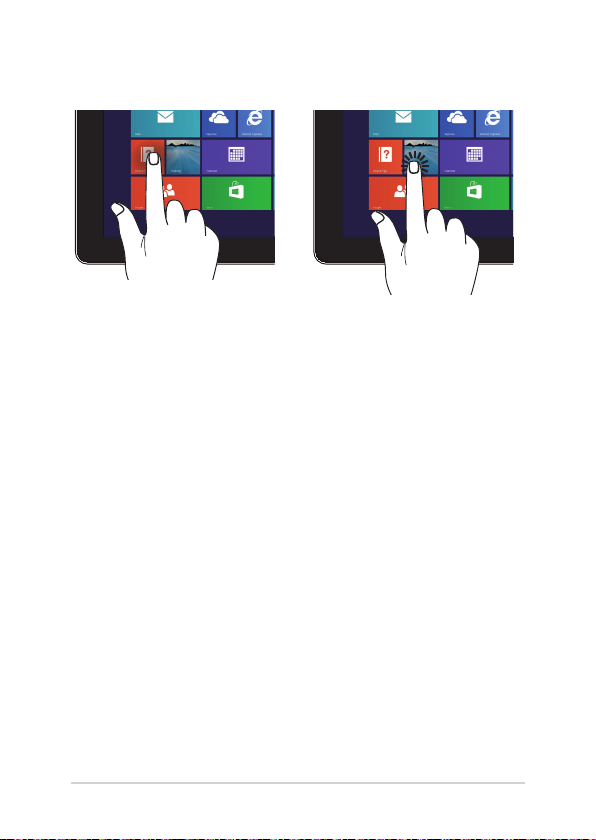
Üks koputus / Kaks koputust Koputa ja hoia
• Koputageapp'iselle
käivitamiseks.
• RežiimisDesktop,koputage
rakendust kaks korda selle
käivitamiseks.
28
• App'iteisaldamiseks
koputage ja hoidke app'i
paani ja lohistage see
uude asukohta.
• App'isulgemiseks
koputage ja hoidke
töötava app'i ülaserva ja
lohistage see sulgemiseks
ekraani alaosasse.
Sülearvuti Elektrooniline kasutusjuhend
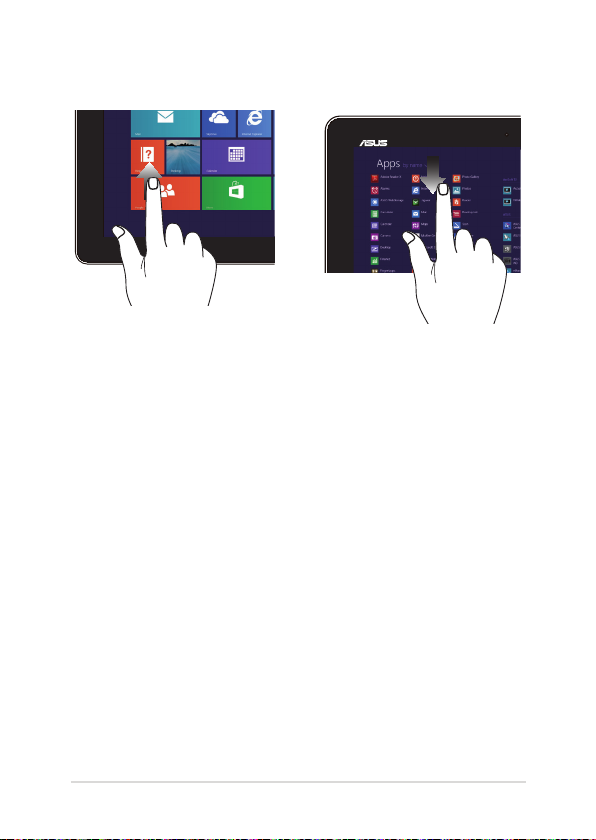
Viibe üles Viibe alla
Viibake käivituskuval käega üles, et
avada rakenduste kuva.
Sülearvuti Elektrooniline kasutusjuhend
Viibake rakenduste kuval käega
alla, et avada käivituskuva.
29
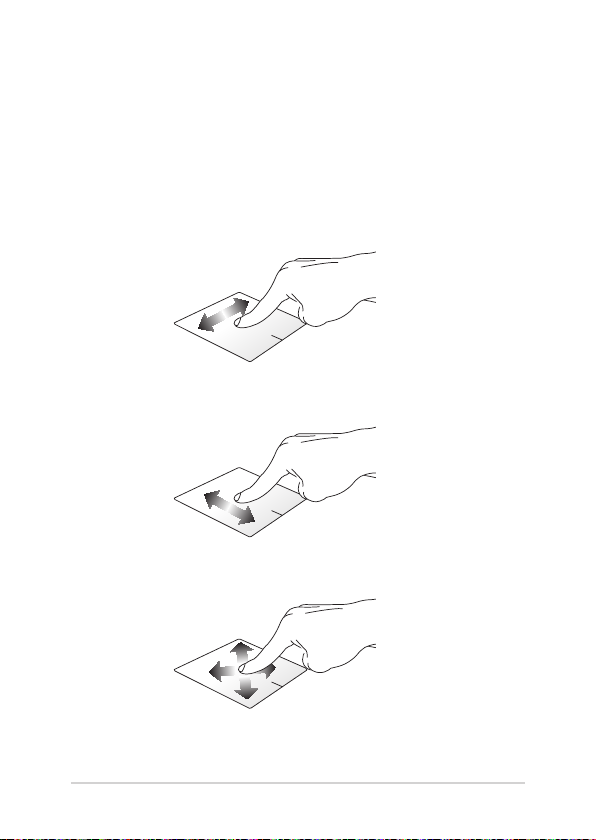
Viibete kasutamine puuteplaadil
Kursori liigutamine
Kursori aktiveerimiseks koputage või klõpsake mis tahes puuteplaadi
kohas, seejärel libistage oma sõrme puuteplaadil, et kursorit ekraanil
liigutada.
Horisontaalsuunas libistamine
Vertikaalsuunas libistamine
Diagonaalsuunas libistamine
30
Sülearvuti Elektrooniline kasutusjuhend
